驱动精灵怎样还原Windows 7的网卡驱动程序 驱动精灵还原Windows 7的网卡驱动程序的方法
发布时间:2017-07-04 13:49:24 浏览数:
今天给大家带来驱动精灵怎样还原Windows,7的网卡驱动程序,驱动精灵还原Windows,7的网卡驱动程序的方法,让您轻松解决问题。
驱动精灵不仅可以备份Win7系统的网卡驱动程序,还可以将其还原。 下面win7之家将为广大系统用户介绍在Windows 7操作系统中使用驱动精灵还原网卡驱动程序的操作方法。具体方法如下:
1进入“驱动管理”界面,单击下方的“驱动还原”标签,切换至“驱动还原”选项卡,在其中选择需要还原的网卡驱动程序,如图1所示
 2
2在工作界面的右侧单击“备份模式”右侧的下拉按钮,在弹出的列表框中选择ZIP选 项,如图2所示
 3
3单击“开始还原”按钮,开始还原网卡驱动,并显示还原进度,如图3所示
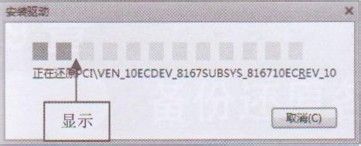 4
4稍等片刻,弹出提示信息框,提示win7系统下载用户需要重新启动计算机才能生效,如图4所示。单击“是”按钮,即可重新启动电脑,完成网卡驱动程序的还原操作

以上就是驱动精灵怎样还原Windows,7的网卡驱动程序,驱动精灵还原Windows,7的网卡驱动程序的方法教程,希望本文中能帮您解决问题。